미국산 소고기가 실제로 위험하지도 않고, 광우병은 단지 지나친 우려일뿐일지라도.. 그 무엇하나 분명하지 않은 이 시점에서… 분명하지 않다는 것은 위험하지 않다도 아니고 위험하다도 아닌 것을 말하는 것입니다. 이런 시점에서 소고기 개방은 너무나도 위험한 것입니다. “일단 저질러 놓고 보자. 누군가 죽어 나자빠지면 분명해지지 않겠는가?” 라는 저질 발상 정책이라는 점은 자명한 사실입니다.
아래는 그 내용의 진위 여부를 떠나 대한민국국민이라면 한번쯤 읽어보고, 스스로 생각해봐야할 글이기에 퍼온 글입니다.
[펌 글의 시작]
광우병 글만 뜨면 무슨 도배글이라고 귀찮아하고 넘기고 무슨 공산당이 책동글이라도 쓴듯이 짜증나 하는 분들. 제발 정신 좀 차리고 한국 국민들이 어떤 위험에 처해 있는지 한번이라도 제대로 읽어보세요.
해외교포가 뭣땜에 이런 짓을 하냐구요? 제발 좀 나라가 어찌 돌아가는지 관심 좀 가져주세요.
제발 광우병의 심각성을 아직도 모르시는 분은 좀 찾아서라도 읽어주세요.
한우만 먹는다고 채식만 한다고 끝이 아니예요. 그 소에서 나온 피가 식수를 오염시키고 각종 소 부산품 (젤라틴과 같은)이 생리대, 기저귀를 비롯한 엄청난 수의 생필품에 사용되며, 야채의 비료로 사용되어 다시 우리 밥상에 올라옵니다. 아이들의 학교 급식에, 곳곳에 자리잡은 패스트푸드에, 우유, 치즈, 버터, 라면 스프, 쵸코파이에 들어가는 마쉬멜로우, 끝이 없습니다.
타액으로도 감염되므로 연인과의 키스로도 감염될 수 있습니다. 좁쌀만한 소고기로도 광우병에 감염되고 100% 사망이며, 예방책도 치료약도 없습니다.
잘 익혀먹으면 될까요? 광우병 인자는 600도의 열로 가열해도 파괴되지 않으며, 소의 피가 섞인 물은 정화조를 거쳐도 프리온이 그대로 남아있습니다.
미국산 소고기 매일 먹는 미국사람들도 멀쩡한데 우리도 뭐 별 거 있겠어? 하시는 분들. 정신 차리세요. 그렇게 호락호락한 문제가 아닙니다. 그 쇠고기와 우리가 수입할 쇠고기는 1등급과 쓰레기 정도로 틀립니다.
미국인들의 유전자형은 광우병에 감염될 확률이 30% 정도인데도 최근 알츠하이머 발병이 9000% 늘었다는 보고가 있죠. 그 대다수가 알츠하이머로 위장된 광우병이라고 하며 부검도 하지 않으며 쉬쉬한다고 합니다. (이 부분은 정확한 검증이 필요한 대목입니다)
한국인의 유전자형은 광우병에 걸릴 확률이 말도 안되게 높은 95%입니다. 미국인들은 20개월 미만의 (광우병 발생은 대부분 30개월 이상의 소에서 일어남) 소고기만 먹으며, 그것도 원산지가 정확히 표시되어 유통되는 소고기만 먹습니다.
즉, 그들은 광우병 발병이 높은 30개월 이상의 소는 접할 일도 없으며, 광우병이 발생한 적이 있는 지역에서 나는 소를 가려내며 먹을 수가 있습니다. 그리고 유전자 특성상 발병률이 상당히 저조합니다. 그런데도 저렇게 광우병 발생률이 높습니다.
광우병 발병률이 높은 30개월 이상의 소, 특히 발병률이 높은 뼈, 내장까지 수입하게 된 우리나라. 미국이 돈주면서 쓰레기 처리해달라고 해도 딴 나라들은 다 마다할 일을 독이 든 쓰레기를
제 값 다주면서 사오게 될 우리나라. 그 쓰레기를 그냥 버리는 것도 아니고 여기저기 숨기고 위장해서 싫다는 국민에게도 어떻게든 섭취시킬 우리나라.
소 가공품이 든 생리대, 과자, 라면, 기저귀를 사용하면서 전혀 위험한지 안위험한지 판별할 수 없을 우리나라 국민들. 전세계 유일하게 말도 안되는 소고기 수입 조건을 병시ㄴ같이 받아들여 세계 유래가 없이 전국민을 상대로 광우병의 실험장이 될 나라.대한민국.
이게 대체 말이나 됩니까. 600만 유태인 대학살과 같은 일이 우리나라에서 벌어질지도 모릅니다. 그것도 나중의 일이 아니라 지금 코 앞에 왔습니다. 3일이면 미국산 쇠고기 무분별하게 들어올 겁니다.
이번 FTA 협상에서는 미국산 쇠고기 수입으로 한국에서 광우병이 발병하더라도 우리는 수입을 중단할 수 없다는 조항이 첨가되었으며 또한 우리가 광우병에 걸린 소고기인지 아닌지 검사할 권한도 없습니다. 말이 됩니까 이게?
국민을 광우병 실험용 마루타로 내모는 정부만 욕하고 한탄할 일이 아닙니다. 무지하고 무관심한 국민들이 더 문제입니다. 남탓하고 남욕한다고 해결될 일이 아닙니다.


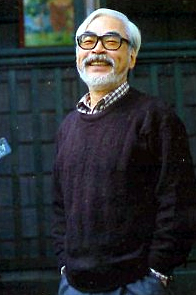 어릴적에 “미래 소년 코난”은 내 우상이라기보다는 내 친구였다. 힘 세고.. 빠르고.. 나름 잘생겼고.. 자기 여자친구 끔찍히 생각해주고.. 덤벙대지만, 어려운 상황에서 용감하게 극복해 내는.. 그런 코난은, 영웅이고 우상으로써 충분했지만, 코난은 내 영웅도.. 우상도 아니였다고, 내 친구였다.. 이유는, 난 그런 코난이고 싶었기 때문이다라면 이해가 될까….
어릴적에 “미래 소년 코난”은 내 우상이라기보다는 내 친구였다. 힘 세고.. 빠르고.. 나름 잘생겼고.. 자기 여자친구 끔찍히 생각해주고.. 덤벙대지만, 어려운 상황에서 용감하게 극복해 내는.. 그런 코난은, 영웅이고 우상으로써 충분했지만, 코난은 내 영웅도.. 우상도 아니였다고, 내 친구였다.. 이유는, 난 그런 코난이고 싶었기 때문이다라면 이해가 될까….